Jak někoho zablokovat na MacBooku
Co vědět
- Blokování nežádoucích textů ve zprávách: Zvýrazněte konverzi s osobou > Konverzace > Blokovat osobu > Blok.
- Blokujte nechtěné hovory ve FaceTime kliknutím pravým tlačítkem na poslední hovor > Blokovat tohoto volajícího.
- Zobrazit seznam blokovaných čísel v obou aplikacích: Předvolby > iMessage (přeskočte to ve FaceTime) > Blokováno.
Pokud jsou lidé nebo telefonní čísla, o kterých nikdy nechcete slyšet, můžete jejich hovory FaceTime nebo jejich SMS zablokovat ve Zprávách a oni se to nikdy nedozví. Tento článek vysvětluje, jak zablokovat někoho, aby vás nemohl kontaktovat pomocí FaceTime nebo zpráv na vašem MacBooku.
Pokyny v tomto článku jsou založeny na běžícím MacBooku macOS 12.2 (Monterey). Pro starší verze jsou k dispozici stejné funkce, ale přesné kroky nebo názvy nabídek se mohou mírně lišit.
Jak zablokuji kontakt ve zprávách z mého MacBooku?
Když zablokujete kontakt v Zprávy, textové zprávy této osoby se nezobrazí v předinstalované aplikaci Zprávy na vašem MacBooku. Ještě lepší je, že čísla, která zablokujete na Macu, budou zablokována také na iPhonech a iPadech, které jsou přihlášeny ke stejnému Apple ID přes iCloud! Zde je to, co dělat:
-
v Zprávy, klikněte na konverzaci s osobou, kterou chcete zablokovat.
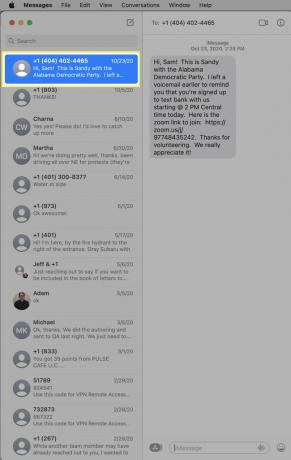
Klikněte Konverzace.
-
Klikněte Blokovat osobu.
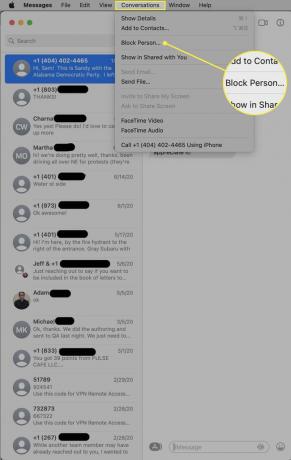
-
V potvrzovacím vyskakovacím okně klikněte na Blok.
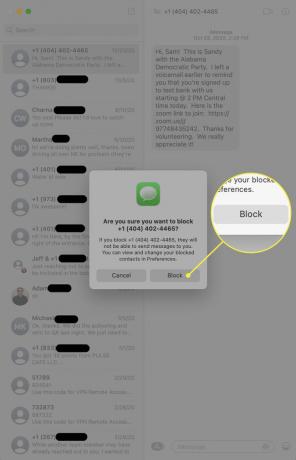
I když nedochází k žádné změně na obrazovce, která by ukazovala, že texty z tohoto čísla jsou blokovány, buďte si jisti, že daná osoba je zablokována. Z tohoto telefonního čísla už neuslyšíte.
Seznam blokovaných čísel si můžete zobrazit a přidat do něj na Zprávy > Předvolby > iMessage > Blokováno. Přidejte nebo odeberte čísla ze seznamu blokovaných pomocí + a - ikony.
Můžete zablokovat nežádoucího FaceTime volajícího na MacBooku?
Získávání nechtěných textů je špatné, ale nežádoucí FaceTime může být ještě horší. Chcete-li blokovat nežádoucí volající FaceTime, postupujte takto:
Otevřeno FaceTime.
-
V Nedávné klikněte na hovor od osoby, kterou chcete zablokovat.
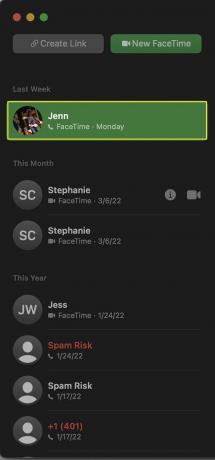
Klikněte pravým tlačítkem na hovor.
-
Klikněte Blokovat tohoto volajícího.
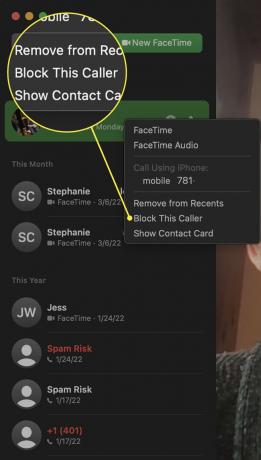
A osoba musí být ve vašich kontaktech aby je zablokovali. Pokud nejsou, nabídka Blokovat tohoto volajícího se nezobrazí. Chcete-li je zablokovat, klikněte Přidat do kontaktů nejprve je zablokujte.
Nic na obrazovce neukazuje, že je volající zablokován, ale pokud znovu kliknete pravým tlačítkem, nabídka se nyní zobrazí Odblokujte tohoto volajícího.
Stejně jako ve Zprávách si můžete zobrazit seznam blokovaných volajících FaceTime a přidat nebo odebrat z něj, když přejdete na Předvolby > Blokováno. Klikněte + přidejte další čísla nebo číslo zvýrazněte a klikněte - k odblokování.
FAQ
-
Jak zablokuji webové stránky na MacBooku?
Nejjednodušší způsob, jak zablokovat web na MacBooku, je přes nastavení Screen Time. Jít do Systémové preference > Čas u obrazovky > Obsah a soukromía poté vyberte Omezte webové stránky pro dospělé a Přizpůsobit. V dalším okně můžete nastavit oprávnění a omezení na jednotlivých webech.
-
Jak zablokuji někoho na Macu?
Tyto pokyny se přenesou na stolní počítače Mac, protože oba i MacBooky používají stejný operační systém (macOS). Lidi můžete zablokovat přímo ze Zpráv a FaceTime.
